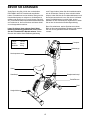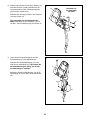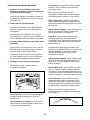Aufkleber mit
Serien-Nr.
(unter dem Rahmen)
BEDIENUNGSANLEITUNG
VORSICHT
Lesen Sie bitte aufmerksam alle
Anleitungen, bevor Sie die-
ses Gerät in Betrieb nehmen.
Verwahren Sie diese Bedien-
ungsanleitung für späteren
Gebrauch.
Modell-Nr. PFEVEX73913.0
Serien-Nr.
Schreiben Sie die Seriennummer
für späteren Gebrauch an die freie
Stelle oben.
www.iconeurope.com
KUNDENDIENST
Bei Fragen und fehlender oder
beschädigter Teile, kontaktie-
ren Sie den Kundendienst (siehe
Informationen unten), oder kontaktie-
ren Sie das Geschäft wo Sie dieses
Produkt gekauft haben.
0800 589 09 88
Mo - Fr 12:00 - 18:00 CET
Internetseite:
www.iconsupport.eu
Email:

2
WARNUNGSAUFKLEBER ANBRINGEN
INHALTSVERZEICHNIS
Der hier abgebildete Warnungsaufkleber liegen mit die-
ser produkt bei. Kleben Sie diese so auf dem englische
Aufkleber, dass dem deutsche Aufkleber der englische
überdecke. Der hier abgebildete Warnungsaufkleber
wurde an den angezeigten Stellen angebracht. Sollte
ein Aufkleber fehlen oder unlesbar sein, kontak-
tieren Sie den Kundendienst auf der Vorderseite
dieser Bedienungsanleitung, um einen kostenlosen
Ersatzaufkleber anzufordern. Kleben Sie den Aufkleber
dann an die angezeigte Stelle. Anmerkung: Der
Aufkleber ist nicht unbedingt in wahrer Grösse abgebildet.
PROFORM ist ein eingetragenes Warenzeichen von ICON IP, Inc.
WARNUNGSAUFKLEBER ANBRINGEN .........................................................2
WICHTIGE VORSICHTSMASSNAHMEN. . . . . . . . . . . . . . . . . . . . . . . . . . . . . . . . . . . . . . . . . . . . . . . . . . . . . . . . .3
BEVOR SIE ANFANGEN. . . . . . . . . . . . . . . . . . . . . . . . . . . . . . . . . . . . . . . . . . . . . . . . . . . . . . . . . . . . . . . . . . . . . .4
DIAGRAMM FÜR DIE IDENTIFIZIERUNG DER TEILE ..............................................5
MONTAGE. . . . . . . . . . . . . . . . . . . . . . . . . . . . . . . . . . . . . . . . . . . . . . . . . . . . . . . . . . . . . . . . . . . . . . . . . . . . . . . . .6
BENUTZUNG DES TRIMMFAHRRADS .........................................................13
WARTUNG UND FEHLERSUCHE .............................................................22
TRAININGSRICHTLINIEN ...................................................................24
TEILELISTE. . . . . . . . . . . . . . . . . . . . . . . . . . . . . . . . . . . . . . . . . . . . . . . . . . . . . . . . . . . . . . . . . . . . . . . . . . . . . . .26
DETAILZEICHNUNG. . . . . . . . . . . . . . . . . . . . . . . . . . . . . . . . . . . . . . . . . . . . . . . . . . . . . . . . . . . . . . . . . . . . . . . .27
BESTELLUNG VON ERSATZTEILEN ....................................................Rückseite
INFORMATION ZUM PRODUKTRECYCLING . . . . . . . . . . . . . . . . . . . . . . . . . . . . . . . . . . . . . . . . . . . . . . Rückseite

3
1. Der Eigentümer ist dafür verantwortlich, dass
alle Benutzer des Trimmfahrrads hinreichend
über alle Vorsichtsmaßnahmen informiert
sind.
2. Bevor Sie mit diesem oder irgendeinem
anderen Trainingsprogramm beginnen,
konsultieren Sie bitte zunächst Ihren
Arzt. Dies ist besonders für Personen
über 35 Jahre oder für Personen mit
Gesundheitsproblemen besonders wichtig.
3. Verwenden Sie Ihr Trimmfahrrad nur so, wie
es in dieser Bedienungsanleitung beschrie-
ben wird.
4. Das Trimmfahrrad ist nur für den
Hausgebrauch zugelassen. Verwenden Sie
ihn nicht in kommerziellem, verpachtetem
oder institutionellem Rahmen.
5. Benutzen Sie das Trimmfahrrad nur im Haus
und halten Sie es von Feuchtigkeit und Staub
fern. Stellen Sie das Trimmfahrrad auf keinen
Fall in einer Garage, auf einer überdachten
Terrasse oder in der Nähe von Wasser auf.
6. Stellen Sie das Trimmfahrrad auf eine ebene
Fläche und lassen Sie mindestens 0,6 m
Freiraum um das Trimmfahrrad herum. Legen
Sie zum Schutz des Bodens oder Teppichs
eine Unterlage unter das Trimmfahrrad.
7. Inspizieren Sie regelmäßig alle Teile und
ziehen Sie sie, wenn notwendig, nach.
Abgenutzte Teile müssen sofort ersetzt
werden.
8. Kinder unter 12 Jahren und Haustiere müs-
sen vom Trimmfahrrad jederzeit ferngehalten
werden.
9. Tragen Sie während des Trainings angemes-
sene Kleidung. Tragen Sie keine zu lockere
Kleidung, die sich im Trimmfahrrad verfan-
gen könnte. Zum Schutz Ihrer Füße sollten
Sie immer Sportschuhe tragen.
10. Das Trimmfahrrad sollte nicht von Personen
benutzt werden, die mehr als 113 kg wiegen.
Tragen Sie während des Trainings angemes-
sene Sportkleidung.
11. Seien Sie beim Auf- und Absteigen des
Trimmfahrrads vorsichtig.
12. Der Herzfrequenzmonitor ist kein medizini-
sches Instrument. Verschiedene Faktoren,
wie zum Beispiel die Bewegungen des
Benutzers, könnten die Genauigkeit der
Herzfrequenzmessung beeinträchti-
gen. Der Herzfrequenzmonitor ist nur als
Trainingshilfe gedacht, um die Herzfrequenz-
Trends im Allgemeinen zu beobachten.
13. Halten Sie Ihren Rücken immer gerade,
während Sie das Trimmfahrrad benutzen.
Krümmen Sie Ihren Rücken nicht.
14. Überanstrengung beim Training kann zu
ernsthaften Verletzungen oder sogar zum
Tod führen. Wenn Sie sich schwach fühlen
oder Schmerzen während des Trainings ver-
spüren, beenden Sie das Training sofort und
ruhen Sie sich aus.
WICHTIGE VORSICHTSMASSNAHMEN
WARNUNG: Um ernsthafte Verletzungen zu vermeiden, lesen Sie bitte alle wichtigen
Vorsichtsmaßnahmen und Anleitungen in dieser Bedienungsanleitung und alle Warnungen, die auf
dem Trimmfahrrad angebracht wurden, bevor Sie dieses Trimmfahrrad benutzen. Der Hersteller
(ICON) übernimmt keine Haftung für Personen- oder Sachschäden, die durch dieses Produkt oder
seine Benutzung entstanden sind.

4
Herzfrequenzmonitor
Sattel
Sattelknopf
Ausgleichsknopf
Rad
Pedal/Riemen
Computer
Haltestange
Sattelpfostenknopf
Vielen Dank, dass Sie sich für den revolutionären
PROFORM
®
345 ZLX Trimmfahrrad entschieden
haben. Fahrradfahren ist eine effektive Übung um das
Herzkreislaufsystem zu verbessern, die Ausdauer zu
erhöhen und den Körper in Form zu bringen. Das 345
ZLX Trimmfahrrad bietet eine beeindruckende Auswahl
an Funktionen an, die Ihre Workouts zu Hause effekti-
ver und angenehmer machen.
Lesen Sie bitte zu Ihrem eigenen Vorteil diese
Bedienungsanleitung genauestens durch, bevor
Sie das Trimmfahrrad in Betrieb nehmen. Sollten
Sie nach der Lektüre dieser Bedienungsanleitung
noch Fragen haben, finden Sie die Kontaktinformation
auf der Vorderseite. Damit wir Ihnen schneller helfen
können, halten Sie bitte die Produktmodellnummer und
die Seriennummer bereit, bevor Sie mit uns in Kontakt
treten. Die Modellnummer und die Stelle, wo der
Aufkleber mit der Seriennummer angebracht ist, finden
Sie auf der Vorderseite der Bedienungsanleitung.
Bevor Sie weiterlesen, werfen Sie bitte zuerst einen
Blick auf die unten abgebildete Zeichnung und machen
Sie sich mit den gekennzeichneten Einzelteilen
vertraut.
Länge: 104 cm
Breite: 58 cm
Gewicht: 34 kg
BEVOR SIE ANFANGEN

5
M4 x 16mm
Schraube
(43)–4
M10 x 95mm
Schraube (53)–4
M8 Federring
(64)–8
M8
selbstsichernde
Mutter (72)–4
M4 x 22mm
Schraube
(31)–4
M6 x 20mm
Schraube (18)–4
M6 Federring
(74)–4
M8 x 16mm
Schraube (65)–4
DIAGRAMM FÜR DIE IDENTIFIZIERUNG DER TEILE
Beziehen Sie sich auf die Abbildungen unten, um die kleinen Teile, die in der Montage verwendet werden, zu
identifizieren. Die Zahlen in Klammern sind die Bestellnummern, welche mit den Zahlen der TEILELISTE am
Ende dieser Bedienungsanleitung übereinstimmen. Die Zahl hinter der Klammer gibt an, wieviele solche Teile
bei der Montage gebraucht werden. Anmerkung: Sollte sich ein Teil nicht im Teilesack befinden, sehen Sie
erst nach, ob es nicht schon angebracht worden ist. Möglicherweise sind auch einige Extrateile beigelegt
worden.

6
• Zur Montage braucht man zwei Personen.
• Legen Sie alle Teile an einem freigeräumten Ort
und entfernen Sie die Verpackungsmaterialien.
Werfen Sie diese jedoch erst weg, wenn die
Montage komplett fertiggestellt ist.
• Die linken Teile sind mit einem "L” oder "Left”
markiert und die rechten Teile mit einem “R” oder
“Right.”
• UmkleineTeilezuidentizieren,sieheSeite5.
• Zur Montage werden außer der mitgelieferten
Werkzeuge auch die folgenden Werkzeuge
benötigt:
einen Kreuzschlitzschraubendreher
ein Schraubenschlüssel
Die Montage wird erleichtert, wenn man einen
Schlüsselsatz besitzt. Um ein Beschädigen
der Teile zu vermeiden, benutzen Sie keine
Elektrowerkzeuge.
1
MONTAGE
1. Registrieren Sie Ihr Produkt auf
www.iconsupport.eu.
•AktiviertIhreGarantie
•ErspartIhnenwertvolleZeitfallsSiejemals
den Kundendienst kontaktieren müssen
•Ermöglichtuns,SiebeiAktualisierungenund
anderen Angeboten zu benachrichtigen
Anmerkung: Falls Sie keinen Internetanschluss
haben, rufen Sie den Kundendienst (siehe
Vorderseite dieser Bedienungsanleitung) an.

7
2. Legen Sie ein stabiles Stück
Verpackungsmaterial unter den hinteren Teil
des Rahmens (1). Lassen Sie den Rahmen
von einer zweiten Person halten, um ein
Umkippen zu vermeiden während Sie diesen
Schritt durchführen.
Identifizieren Sie die hintere Stützstange (3).
Anmerkung: Die vordere Stützstange (nicht
abgebildet) hat Räder.
Legen Sie die hintere Stützstange (3) so aus,
dass die geschweißten Rohre sich vom Rahmen
(1) abwenden.
Befestigen Sie die hintere Stützstange (3) mit
zwei M10 x 95mm Schrauben (53) am Rahmen
(1).
Entfernen Sie das Verpackungsmaterial.
2
3
53
Geschweißte
Rohre
1
3. Legen Sie ein stabiles Stück
Verpackungsmaterial unter den vorderen Teil
des Rahmens (1). Lassen Sie den Rahmen
von einer zweiten Person halten, um ein
Umkippen zu vermeiden während Sie diesen
Schritt durchführen.
Legen Sie die vordere Stützstange (2) so aus,
dass die Räder sich vom Rahmen (1) abwen-
den.
Befestigen Sie die vordere Stützstange (2)
mit zwei M10 x 95mm Schrauben (53) an den
Rahmen (1).
Entfernen Sie das Verpackungsmaterial.
3
Rad
2
53
1

8
4
4. Lockern Sie den Sattelpfostenknopf (27) im
Rahmen (1) ein paar Umdrehungen.
Richten Sie die Sattelstütze (6) wie angezeigt
aus. Fügen Sie dann die Sattelstütze in den
Rahmen (1) ein.
Schieben Sie die Sattelstütze (6) nach oben
oder nach unten in die gewünschte Position und
drehen Sie den Sattelpfostenknopf (27) in ein
Verstellloch in der Sattelstütze ein.
Bewegen Sie die Sattelstütze (6) leicht nach
oben oder nach unten um sicherzustellen,
dass der Sitzpfostenknopf (27) in einer der
Verstelllöcher in der Sattelstütze eingerastet
ist.
6
Verstelllöcher
1
27
5
5. Richten Sie den Sattel (23) und die
Sattelhalterung (24) wie abgebildet aus.
Befestigen Sie den Sattel (23) an die
Sattelhalterung (24) mit vier M8 selbstsichernde
Muttern (72) und vier M8 Federringe (64).
Anmerkung: Die selbsichernde Muttern und
Federringe könnten schon an der Unterseite des
Sattels befestigt sein.
23
24
64
72

9
6
7
7. Während eine zweite Person die Haltestange
(5) nahe des Pfostens (4) hält, fügen Sie das
Pulskabel (61) in das Loch im Pfosten ein, und
ziehen Sie dieses nach oben aus dem Pfosten
heraus.
Tipp: Vermeiden Sie ein Abklemmen der
Kabel. Befestigen Sie die Haltestange (5) an
den Pfosten (4) mit vier M6 x 20mm Schrauben
(18) und vier M6 Federringe (74).
Vermeiden
Sie ein
Abklemmen
der Kabel
18
18
74
74
Loch
4
61
5
6. Entfernen Sie den Sattelknopf (26) von
der Sattelhalterung (24). Halten Sie die
Sattelklammer (30) innerhalb der Sattelhalterung
um ein Bewegen zu vermeiden.
Als nächstes, setzen Sie die Sattelhalterung
(24) auf die Sattelstütze (6) auf. Fügen Sie den
Sattelknopf (26) nach oben in die Sattelstütze
ein, und drehen Sie den Sattelknopf in die
Sattelklammer (30) innerhalb der Sattelhalterung
fest.
26
30
24
6

10
8
9. Legen Sie die Pfostenmontage (4) und die
Drehabdeckung (12) wie abgebildet aus.
Schieben Sie die Drehabdeckung (12) nach
oben bis zur Haltestange (5). Tipp: Biegen Sie
die Drehabdeckung ein wenig, um es über
die Haltestange zu schieben.
Befestigen Sie die Drehabdeckung (12) an die
Haltestange (5) mit vier M4 x 22mm Schrauben
(31).
43
43
9
12
31
31
4
5
8. Während eine zweite Person den Computer (13)
nahe des Pfostens (4) hält, verbinden Sie die
Computerdrähte mit dem Verlängerungsdraht
(59) und dem Pulskabel (61).
Schieben Sie das übrige Kabel in den Computer
(13) oder Pfosten (4).
Tipp: Vermeiden Sie ein Abklemmen der
Kabel. Befestigen Sie den Computer (13) mit
vier M4 x 16mm Schrauben (43) am Pfosten (4).
Vermeiden Sie
ein Abklemmen
der Kabel
13
61
59
4

11
10
11. Identifizieren Sie das rechte Pedal (21).
Mithilfe eines Schraubenschlüssels, drehen Sie
das rechte Pedal (21) im Uhrzeigersinn in den
rechten Kurbelarm (19) fest.
Ziehen Sie das linke Pedal (nicht abgebil-
det) gegen den Uhrzeigersinn in den linken
Kurbelarm (nicht abgebildet) fest.
Stellen Sie den Riemen am rechten Pedal (21)
in die gewünschte Position ein, und drücken Sie
die Enden des Riemens auf die Laschen am
rechten Pedal ein. Verstellen Sie den Riemen
am linken Pedal (nicht abgebildet) auf die
gleiche Weise.
11
10. Schieben Sie die vordere Schutzschild-
Abdeckung (7) nach oben auf den Pfosten (4)
auf.
Während eine zweite Person den Pfosten (4)
nahe des Rahmens (1) hält, verbinden Sie den
Verlängerungsdraht (59) mit dem Hauptkabel
(58).
Fügen Sie den Pfosten (4) in den Rahmen (1)
ein.
Tipp: Vermeiden Sie ein Abklemmen der
Kabel. Befestigen Sie den Pfosten (4) mit
vier M8 x 16mm Schrauben (65) und vier M8
Federringe (64).
Schieben Sie die vordere Schutzschild-
Abdeckung (7) nach unten bis zum Rahmen (1)
und drücken Sie diesen ein.
Vermeiden Sie
ein Abklemmen
der Kabel
64
64
64
65
65
58
59
4
7
1
19
Riemen
Klappe
21

12
12
12. Stecken Sie den Stromadapter (67) in die
Steckdose am Rahmen des Trimmfahrrads ein.
Falls notwendig, stecken Sie den Stromadapter
(67) in den Zwischenstecker (A) ein.
Anmerkung: Um den Stromadapter (67) in
eine Steckdose einzustecken, siehe DEN
STROMADAPTER EINSTECKEN auf Seite
13.
13. Nachdem das Trimmfahrrad montiert ist, prüfen Sie ob es richtig montiert wurde und ob es rich-
tig funktioniert. Vergewissern Sie sich, dass alle Teile richtig festgezogen sind, bevor Sie das
Trimmfahrrad benutzen. Anmerkung: Zusätzliche Teile könnten inkludiert sein. Um Ihren Boden oder
Teppich zu schützen, legen Sie eine Unterlage unter das Trimmfahrrad.
A
67

13
DEN STROMADAPTER EINSTECKEN
WICHTIG: Falls das Trimmfahrrad kalten
Temperaturen ausgesetzt wurde, lassen Sie es
vor dem Einschalten erst auf Zimmertemperatur
erwärmen, bevor Sie den Stromadapter einstecken.
Sonst kann der Computer oder andere elektroni-
sche Teile beschädigt werden.
Stecken Sie den
Stromadapter in
die Steckdose
am Rahmen des
Trimmfahrrads
ein. Als nächstes,
stecken Sie den
Stromadapter
in den
Zwischenstecker
ein. Stecken
Sie dann den
Zwischenstecker
in eine entspre-
chende Steckdose, die nach den örtlichen Richtlinien
und Verordnungen richtig installiert und geerdet wurde.
DAS TRIMMFAHRRAD AUSGLEICHEN
Falls das
Trimmfahrrad
während des
Benutzens
leicht schau-
kelt, drehen Sie
eine oder beide
Ausgleichsfüße
der hinteren
Stützstange bis
das Gerät nicht
mehr schaukelt.
DIE HÖHE DES SATTELS EINSTELLEN
Für ein effektives Training sollte der Sattel in der richti-
gen Höhe angebracht sein. Beim Betätigen der Pedale
sollten Ihre Knie leicht gebeugt sein, wenn sich die
Pedale in der niedrigsten Position befinden.
Um den Sattel
einzustellen,
lockern Sie den
Sattelstützenknopf
ein paar
Umdrehungen.
Schieben Sie
als nächstes
die Sattelstütze
nach oben oder
nach unten in
die gewünschte
Position und dre-
hen Sie den Knopf
in ein Verstellloch in der Sattelstütze fest. Bewegen
Sie die Sattelstütze leicht nach oben oder nach
unten um sicherzustellen, dass der Knopf in einer
der Verstelllöcher in der Sattelstütze eingerastet
ist.
DIE HORIZONTALE POSITION DES SATTELS
EINSTELLEN
Um die horizon-
tale Position des
Sattels einzu-
stellen, lockern
Sie zuerst den
Sattelknopf
ein paar
Umdrehungen.
Bewegen Sie
dann den Sattel
nach vorne oder
hinten auf die
gewünschte
Position, und ziehen Sie den Knopf fest.
DIE PEDALRIEMEN VERSTELLEN
Um die
Pedalriemen
einzustellen,
ziehen Sie zuerst
die Enden der
Riemen von
den Laschen
an den Pedalen
ab. Stellen Sie
die Riemen auf
die gewünschte
Position ein, und
drücken Sie die Enden der Riemen wieder auf die
Laschen auf.
BENUTZUNG DES TRIMMFAHRRADS
Knopf
Ausgleichsfüße
Sattelknopf
Klappe
Riemen
Strom-Adapter
Stecker-
Adapter

14
FUNKTIONEN DES COMPUTERS
Der Computer bietet zahlreiche Funktionen, die
Ihr Training zu Hause effektiver und angenehmer
gestalten.
Wenn der manuelle Modus am Computer gewählt
worden ist, kann der Widerstand des Ellipsentrainers
mit dem Druck einer Taste verstellt werden. Während
Sie trainieren, wird der Computer fortlaufend
Trainingsinformationen anzeigen. Sie können auch
Ihre Herzfrequenz messen, indem Sie den Handgriff-
Herzfrequenzmonitor benutzen.
Der Computer bietet auch eine Auswahl an Onboard-
Workouts an. Jedes Programm verändert automatisch
den Widerstand der Pedale, um Sie durch ein effek-
tives Programm zu führen. Sie können auch ein
Kalorien-, Distanz-, oder Zeitziel setzen.
Der Computer bietet auch einen iFit-Modus, die dem
Computer erlaubt, mit Ihrem drahtlosen Netzwerk
durch ein optionales iFit-Modul zu kommunizieren.
Mit dem iFit-Modus können Sie individuell gestaltete
Workouts herunterladen, Ihre eigenen Workouts
erstellen, Ihre Workout-Resultate verfolgen, gegen
andere iFit-Benutzer antreten, und viele andere
Funktionen abrufen. Um jederzeit ein iFit-Modul zu
kaufen, besuchen Sie www.iFit.com oder rufen
Sie die Telefonnummer auf der Vorderseite dieser
Bedienungsanleitung an.
Man kann auch einen MP3- oder CD-Player an die
Stereoanlage des Computers anschließen und dann
während des Trainings seine Lieblingsmusik anhören
oder Hörbücher abspielen.
Um den manuellen Modus zu benutzen, siehe
Seite 15. Um die Stereoanlage zu benutzen,
siehe Seite 16. Um ein Onboard-Workout zu
benutzen, siehe Seite 17. Um ein Ziele-Setzen-
Workout zu benutzen, siehe Seite 18. Um ein
iFit-Workout zu benutzen, siehe Seite 19. Um die
Computereinstellungen zu ändern, siehe Seite 20.
Anmerkung: Sollte sich eine Plastikfolie auf dem
Display befinden, entfernen Sie diese.
Stinger
EBPE73013
PFEVEX73013
COMPUTERDIAGRAMM

15
BENUTZUNG DES MANUELLEN MODUS
1. Beginnen Sie in die Pedale zu treten, oder
drücken Sie irgendeine Taste am Computer um
den Computer einzuschalten.
Wenn Sie den Computer einschalten, schaltet sich
das Display ein. Das bedeutet, dass der Computer
einsatzbereit ist.
2. Wählen Sie den manuellen Modus.
Drücken Sie die Manual-Control-Taste (Manuelle
Taste) am Computer um den manuellen Modus
auszuwählen.
Falls ein drahtloses iFit-Modul in den Computer
nicht eingefügt ist, und nicht mit iFit verbunden ist,
wird der manuelle Modus automatisch ausgewählt.
3. Verstellen Sie den Widerstand der Pedale, wenn
gewünscht.
Während Sie in die Pedale treten, können Sie den
Widerstand der Pedale durch Drücken der Quick-
Resistance-Auf- und -Ab-Tasten ändern.
Anmerkung: Es dauert einen Moment, nachdem
die Taste gedrückt wurde, bis sich die Pedale auf
den gewünschten Widerstandsgrad einstellen.
4. Verfolgen Sie Ihren Fortschritt am Display.
Das Display kann die folgenden Workout-
Informationen anzeigen:
Cals. (Kalorien)—Dieser Display-Modus zeigt die
ungefähre Anzahl an Kalorien an, die Sie ver-
braucht haben.
Cals./Hr (Kalorien pro Stunde)—Dieser Display-
Modus zeigt die ungefähre Anzahl an Kalorien an,
die Sie pro Stunde verbrauchen.
Dist. (Distanz)—Dieser Display-Modus zeigt die
Distanz an, die Sie in Meilen oder Kilometern
zurückgelegt haben.
Puls—Dieser Display-Modus wird Ihre
Herzfrequenz anzeigen wenn Sie den Handgriff-
Herzfrequenzmonitor benutzen (siehe Schritt 5).
Resist. (Widerstand)—Dieser Display-Modus
zeigt den Widerstandsgrad der Pedale jedes Mal
wenn sich der Widerstandsgrad ändert für ein paar
Sekunden an.
Speed (Geschwindigkeit)—Dieser Display-Modus
zeigt Ihre Pedalgeschwindigkeit in Meilen pro
Stunde oder Kilometer pro Stunde an.
Time (Zeit)—Wenn der manuelle Modus aus-
gewählt ist, zeigt dieser Display-Modus die
vergangene Zeit an. Wenn ein Workout eingestellt
ist, gibt dieser Display-Modus die im Workout ver-
bleibende Zeit an.
Die Matrix bietet einige Display-Tabulatoren an.
Drücken Sie die Display-Taste bis der gewünschte
Tabulator angezeigt ist. Sie können auch die
Auf- und Ab-Tasten neben der Enter-Taste
(Eingabetaste) drücken.
Speed (Geschwindigkeit)—Dieser Tabulator zeigt
ein Profil der Geschwindigkeitseinstellungen des
Workouts an. Ein neuer Abschnitt erscheint am
Ende jeder Minute.
My Trail (Mein Pfad)—Dieser Tabulator wird eine
400 m (1/4 Meile) Laufbahn anzeigen. Während
Sie trainieren, zeigt das blinkende Rechteck Ihren
Fortschritt an. Der My Trail Tabulator zeigt auch die
Anzahl an Runden an, die Sie zurückgelegt haben.
Calorie (Kalorien)—Dieser Tabulator wird die
ungefähre Anzahl an Kalorien anzeigen, die Sie
bereits verbraucht haben. Die Höhe eines jeden
Abschnitts repräsentiert die Anzahl an Kalorien die
Sie während diesen Abschnitt verbraucht haben.
Während Sie trainieren, zeigt der Workout-
Intensitätsanzeiger die ungefähre Intensitätsstufe
Ihrer Übung an.

16
Drücken Sie die Home-Taste (Ausgangstaste)
um zum Standardmenü zurückzukehren (siehe
COMPUTEREINSTELLUNGEN ÄNDERN auf
Seite 20 um das Standardmenü einzustellen).
Falls notwendig, drücken Sie die Home-Taste noch
einmal.
Wenn ein drahtloses iFit-
Modul verbunden ist, zeigt das
drahtlose Symbol am oberen
Teil des Displays die Stärke
Ihres drahtlosen Signals an.
Vier Bögen bedeuten volle
Signalstärke.
Um vom manuellen Modus oder einem Workout
auszusteigen, drücken Sie die Home-Taste. Falls
notwendig, drücken Sie die Home-Taste noch
einmal.
Durch Drücken der Lautstärke-Auf-
und -Ab-Tasten, können Sie die
Lautstärke des Computers regeln.
5. Nach Wunsch Ihre Herzfrequenz messen.
Falls sich
Plastikfolien
auf den
Metallkontakten
des Handgriff-
Herzfrequenz-
monitors
befinden,
entfernen Sie
diese. Um Ihre
Herzfrequenz zu
messen, halten
Sie den Handgriff-
Herzfrequenzmonitor mit Ihren Handflächen auf
den Kontakten. Vermeiden Sie es, Ihre Hände
zu bewegen oder zu stark auf die Kontakte zu
drücken.
Wenn Ihr Puls gefunden wurde, blinkt bei jedem
Herzschlag ein Herzsymbol am Kalorien-Display.
Ein oder zwei Striche erscheinen, und dann
wird Ihre Herzfrequenz angezeigt. Für genau-
este Herzfrequenzablesung lassen Sie Ihre
Hände mindestens 15 Sekunden lang auf den
Kontakten ruhen.
Wenn Ihre Herzfrequenz nicht abgebildet wird,
achten Sie darauf, dass Ihre Hände in der angege-
benen Position auf den Sensoren liegen. Achten
Sie auch darauf, die Hände nicht zu bewegen
und die Metallkontakte nicht zu fest zu umklam-
mern. Zur optimalen Leistung sollten Sie die
Metallkontakte mit einem weichen Tuch abwischen.
Verwenden Sie niemals Alkohol, Scheuermittel
oder Chemikalien zur Säuberung der Kontakte.
6. Wenn Sie mit dem Training fertig sind, wird sich
der Computer automatisch abstellen.
Wenn die Pedale sich für einige Sekunden nicht
bewegen, erklingt ein Ton, der Computer pau-
siert, und die Zeit wird am Display blinken. Um
Ihr Training wieder aufzunehmen, bewegen Sie
einfach wieder die Pedale.
Wenn sich die Pedale ein paar Minuten nicht bewe-
gen und auch keine Tasten gedrückt werden, wird
sich der Computer ausschalten, und das Display
wird zurückgesetzt.
BENUTZUNG DER STEREOANLAGE
Um Musik oder Audiobücher mithilfe der Stereoanlage
des Computers zu hören während man trainiert,
stecken Sie ein Audiokabel (nicht mitgeliefert) in
die Buchse am Computer und in die Buchse Ihres
MP3-Player, CD-Player oder eines anderen per-
sönlichen Audio-Players ein. Achten Sie darauf,
dass das Audiokabel vollständig eingesteckt ist.
Anmerkung: Um ein Audiokabel zu kaufen, wenden
Sie sich an Ihren Elektrofachhändler.
Als nächstes, drücken Sie die Play-Taste auf Ihren per-
sönlichen Audio-Player. Verstellen Sie die Lautstärke
mithilfe der Lautstärke-Auf- und -Ab-Tasten am
Computer oder den Lautstärkeregler auf Ihren persönli-
chen Audio-Player.
Kontakte

17
BENUTZUNG EINES ONBOARD-WORKOUTS
1. Beginnen Sie in die Pedale zu treten, oder
drücken Sie irgendeine Taste am Computer um
den Computer einzuschalten.
Wenn Sie den Computer einschalten, schaltet sich
das Display ein. Das bedeutet, dass der Computer
einsatzbereit ist.
2. Ein Onboard-Workout wählen.
Um ein Onboard-Workout auszuwählen, drü-
cken Sie die 9-Calorie-Workout-Taste oder die
9-Performance-Workout-Taste mehrmals bis das
gewünschte Workout am Display erscheint.
Wenn Sie ein Onboard-Workout wählen, zeigt
das Display die Dauer des Workouts und
den Namen des Workouts an. Ein Profil der
Geschwindigkeitseinstellungen des Workouts
erscheinen in der Matrix.
Der maximale Widerstandsgrad und die maximale
Geschwindigkeit für das Workout wird auch am
Display erscheinen.
3. Bewegen Sie die Pedale, um das Workout zu
starten.
Jedes Workout ist in ein-minütige Abschnitte
unterteilt. Ein Widerstandsgrad und eine
Zielgeschwindigkeit wurde für jeden Abschnitt
vorprogrammiert. Anmerkung: Der gleiche
Widerstandsgrad und/oder Zielgeschwindigkeit
können für hintereinanderfolgende Abschnitte pro-
grammiert sein.
Während
des
Workouts
zeigen
die Profile
auf den
Gesch-
windig-
keits-Tabulatoren Ihren Fortschritt an. Der
blinkende Abschnitt des Profils zeigt den laufenden
Abschnitt des Workouts an. Die Höhe des blin-
kenden Abschnitts zeigt den Widerstandsgrad im
laufenden Abschnitt an.
Am Ende jedes Abschnitts des Workouts erklingt
eine Serie von Tönen und der nächste Abschnitt
des Profils beginnt zu blinken. Wenn ein ande-
rer Widerstandsgrad und/oder eine andere
Zielgeschwindigkeit für den nächsten Abschnitt vor-
programmiert sind, dann blinken Widerstandsgrad
und/oder Zielgeschwindigkeit ein paar Sekunden
lang am Display, um Sie auf den Wechsel auf-
merksam zu machen. Erst dann ändert sich der
Widerstand der Pedale.
Während Sie trainieren, werden Sie dazu auf-
gefordert, Ihre Pedalgeschwindigkeit nahe der
Zielgeschwindigkeit für den derzeitigen Abschnitt
zu halten. Wenn ein nach oben zeigender Pfeil
am Display erscheint, erhöhen Sie Ihr Tempo.
Wenn ein nach unten zeigender Pfeil erscheint,
vermindern Sie Ihr Tempo. Wenn keine Pfeile
erscheinen, behalten Sie Ihr Tempo bei.
WICHTIG: Die Zielgeschwindigkeit soll nur
zur Motivation dienen. Ihre tatsächliche
Pedalgeschwindigkeit könnte langsamer als
Ihre Zielgeschwindigkeit sein. Achten Sie
darauf, beim Training eine Geschwindigkeit
einzuhalten, die für Sie angenehm ist.
Falls der Widerstandsgrad des laufenden
Abschnitts zu hoch oder zu niedrig ist, kann
man ihn durch Drücken der Quick-Resistance
(Widerstand)-Tasten manuellen verstellen.
WICHTIG: Wenn der laufende Abschnitt eines
Workouts zu Ende kommt, stellen sich die
Pedale automatisch auf den voreingestellten
Widerstandsgrad des nächsten Abschnitts ein.
Das Programm läuft auf diese Weise weiter, bis der
letzte Abschnitt zu Ende kommt. Um das Workout
jederzeit anzuhalten, hören Sie auf in die Pedale
zu treten. Die Zeit wird am Display blinken. Um
Ihr Training wieder aufzunehmen, bewegen Sie
einfach wieder die Pedale.
4. Verfolgen Sie Ihren Fortschritt am Display.
Siehe Schritt 4 auf Seite 15.
5. Nach Wunsch Ihre Herzfrequenz messen.
Siehe Schritt 5 auf Seite 16.
6. Wenn Sie mit dem Training fertig sind, wird sich
der Computer automatisch abstellen.
Siehe Schritt 6 auf Seite 16.
Querschnitt

18
BENUTZUNG EINES ZIELE-SETZEN-WORKOUTS
1. Beginnen Sie in die Pedale zu treten, oder
drücken Sie irgendeine Taste am Computer um
den Computer einzuschalten.
Wenn Sie den Computer einschalten, schaltet sich
das Display ein. Das bedeutet, dass der Computer
einsatzbereit ist.
2. Setzen Sie ein Kalorien-, Distanz- oder Zeitziel.
Um ein Kalorien-, Distanz- oder Zeitziel zu set-
zen, drücken Sie zuerst die Set-A-Goal-Taste
(Ziele-Setzen-Taste).
Als nächstes, drücken Sie die Auf- und Ab-Tasten
neben der Enter-Taste (Eingabetaste) bis der
Name des gewünschten Ziels am Display
erscheint. Dann, drücken Sie die Enter-Taste.
Dann, drücken Sie die Auf- und Ab-Tasten neben
der Enter-Taste um das gewünschte Ziel zu setzen.
3. Bewegen Sie die Pedale, um das Workout zu
starten.
Jedes Workout ist in ein-minütige Abschnitte
unterteilt. Die Zielgeschwindigkeit für den derzei-
tigen Abschnitt wird am Display am Anfang jedes
Abschnitts angezeigt.
Während Sie trainieren, halten Sie
Ihre Pedalgeschwindigkeit nahe der
Zielgeschwindigkeit. WICHTIG: Die
Zielgeschwindigkeit soll nur zur Motivation
dienen. Ihre tatsächliche Pedalgeschwindigkeit
könnte langsamer als Ihre Zielgeschwindigkeit
sein. Achten Sie darauf, beim Training eine
Geschwindigkeit einzuhalten, die für Sie ange-
nehm ist.
Sie können den Widerstand der Pedale wie
gewünscht manuell während des Workouts ändern,
durch Drücken der Quick-Resistance-Tasten
(Widerstandstasten).
Anmerkung: Falls Sie den Widerstand während
eines Kalorien-Workouts ändern, wird sich die
Dauer des Workouts automatisch anpassen,
sodass Sie Ihr Kalorien-Ziel erreichen.
Anmerkung: Das Kalorienziel ist die ungefähre
Anzahl an Kalorien, die man während des
Workouts verbrauchen wird. Die tatsächliche
Anzahl an verbrauchten Kalorien hängt von
mehreren Faktoren ab, wie zum Beispiel Ihrem
Gewicht. Zusätzlich, wenn Sie den Widerstand
während des Workouts manuell ändern, wird
die Anzahl der Kalorien, die Sie verbrauchen,
beeinträchtigt.
Das Workout wird so fortgesetzt, bis das Kalorien-,
Distanz- oder Zeitziel erreicht ist. Um das Workout
anzuhalten, hören Sie auf in die Pedale zu treten.
Die Zeit am Display wird dann anhalten. Um Ihr
Training wieder aufzunehmen, bewegen Sie ein-
fach wieder die Pedale.
4. Verfolgen Sie Ihren Fortschritt am Display.
Während Sie trainieren, wird das Kalorien-, Zeit-,
oder Distanz-Display herunterzählen, bis Sie Ihr
gewünschtes Ziel erreicht haben.
Siehe Schritt 4 auf Seite 15.
5. Nach Wunsch Ihre Herzfrequenz messen.
Siehe Schritt 5 auf Seite 16.
6. Wenn Sie mit dem Training fertig sind, wird sich
der Computer automatisch abstellen.
Siehe Schritt 6 auf Seite 16.

19
BENUTZUNG EINES IFIT-WORKOUTS
Anmerkung: Um ein iFit-Workout zu benutzen, benö-
tigen Sie ein optionales iFit-Modul. Um jederzeit
ein iFit-Modul zu kaufen, besuchen Sie www.
iFit.com oder rufen Sie die Telefonnummer auf
der Vorderseite dieser Bedienungsanleitung. Sie
benötigen auch Zugriff auf einen Computer mit USB-
Port und Internet-Verbindung. Zusätzlich, benötigen
Sie Zugriff auf ein drahtloses Netzwerk, inklusive eines
802.11b/g/n Routers mit aktiviertem SSID-Broadcast
(versteckte Netzwerke werden nicht unterstützt). Man
muss auch eine iFit.com Mitgliedschaft haben.
WICHTIG: Um die Voraussetzungen zu erfüllen,
muss die Antenne und der Sender des iFit-Moduls
mindestens 20 cm von allen Personen entfernt
sein, und darf nicht in der Nähe, oder an einer
anderen Antenne oder eines anderen Senders
angeschlossen sein.
1. Beginnen Sie in die Pedale zu treten, oder
drücken Sie irgendeine Taste am Computer um
den Computer einzuschalten.
Wenn Sie den Computer einschalten, schaltet sich
das Display ein. Das bedeutet, dass der Computer
einsatzbereit ist.
2. Fügen Sie ein iFit-Modul in den Computer ein.
Nachdem Sie das iFit-Modul in den Computer
einfügen, drücken Sie die Home (Ausgangs)-
Taste. Der iFit-Hauptbildschirm wird am Display
erscheinen.
3. Wählen Sie einen Benutzer.
Falls mehr als ein Benutzer mit Ihrer iFit.com-
Mitgliedschaft angemeldet ist, können Sie im
iFit-Hauptbildschirm den Benutzer wechseln.
Drücken Sie die Auf- und Ab-Tasten neben
der Enter (Eingabe) -Taste um einen Benutzer
auszuwählen.
4. Ein iFit-Workout wählen.
Um ein iFit-Workout zu wählen, drücken Sie eines
der iFit-Tasten. Bevor Sie einige Workouts herun-
terladen können, müssen Sie sie in Ihrem Kalender
auf iFit.com hinzufügen.
Drücken Sie die Map- (Karten)-Taste, die
Train- (Trainieren)-Taste oder die Lose-Wt.
(Gewichtsverlust)-Taste um das nächste Workout
dieser Art in Ihren Kalender herunterzuladen.
Drücken Sie die Compete- (Wettbewerb)-Taste
um an einem Wettbewerb teilzunehmen, den Sie
schon vorher eingeplant haben.
Drücken Sie die Track (Laufbahn)-Taste um ein
vor kurzem beendetes iFit-Workout von Ihrem
Kalender zu wiederholen. Dann, drücken Sie die
Auf- und Ab-Tasten um das gewünschte Workout
zu wählen. Anschließend, drücken Sie die Enter-
Taste um das Workout zu starten.
Nähere Informationen über iFit-Workouts finden
Sie unter www.iFit.com.
Wenn Sie ein iFit-Workout wählen, zeigt das
Display die Dauer des Workouts und die unge-
fähre Anzahl an Kalorien die Sie verbrauchen
werden an. Das Display könnte auch den Namen
des Workouts anzeigen. Falls Sie ein Wettkampf-
Workout wählen, dann zählt das Display
möglicherweise zum Start des Wettbewerbs
herunter.
Anmerkung: Die iFit-Tasten könnten auch Demo-
Workouts abspielen. Um die Demo-Workouts
zu benutzen, entfernen Sie das iFit-Modul vom
Computer und drücken Sie eines der iFit-Tasten.
5. Das Workout beginnen.
Siehe Schritt 3 auf Seite 17.
Während einiger Workouts wird Sie die Stimme
eines Audio-Trainers durch Ihr Workout füh-
ren. Sie können eine Audio-Einstellung für
Ihren Audio-Trainer auswählen (siehe DIE
COMPUTEREINSTELLUNGEN ÄNDERN auf Seite
20).
Um das Workout jederzeit anzuhalten, hören
Sie auf in die Pedale zu treten. Die Zeit wird am
Display blinken. Um Ihr Training wieder aufzuneh-
men, bewegen Sie einfach wieder die Pedale.

20
6. Verfolgen Sie Ihren Fortschritt am Display.
Siehe Schritt 4 auf Seite 15.
Der My-Trail- (Mein-Pfad)-Tabulator zeigt eine
Karte des Pfades an, den Sie gerade gehen oder
laufen, oder es zeigt eine Bahn und die Anzahl an
Runden die Sie zurücklegen an.
Während eines Wettbewerb-Workouts, zeigt der
Compete- (Wettbewerb)-Tabulator Ihren Fortschritt
während des Rennens an. Während Sie um die
Wette laufen, zeigt die obere Linie in der Matrix
wie viel des Rennens Sie schon hinter sich haben.
Die anderen Linien zeigen Ihre Konkurrenten an.
Das Ende der Matrix repräsentiert das Ende des
Rennens.
7. Nach Wunsch Ihre Herzfrequenz messen.
Siehe Schritt 5 auf Seite 16.
8. Wenn Sie mit dem Training fertig sind, wird sich
der Computer automatisch abstellen.
Siehe Schritt 6 auf Seite 16.
Weitere Informationen über den iFit-Modus finden
Sie unter www.iFit.com.
DIE COMPUTEREINSTELLUNGEN ÄNDERN
Der Computer bietet einen Benutzer-Modus an, der
Ihnen ermöglicht Benutzerinformationen zu sehen,
eine Maßeinheit auszuwählen und die Kontraststufe
des Displays einzustellen.
Wenn ein iFit-Modul am Computer angeschlossen
ist, können Sie den Informationsmodus auch dazu
benutzen, um eine Audioeinstellung für die Stimme des
Audio-Trainers zu wählen, ein Standardmenü einzu-
stellen, den Status des iFit-Moduls zu überprüfen und
nach Downloads zu suchen.
1. Wählen Sie den Informationsmodus.
Um den Informationsmodus zu wählen, drücken
Sie die Display-Taste und halten Sie diese ein paar
Sekunden gedrückt bis der Informationsmodus am
Display erscheint.
2. Benutzerinformationen abrufen.
Das Display zeigt die gesamte Anzahl an Stunden
die das Trimmfahrrad in Gebrauch war an. Das
Display wird auch die gesamte Distanz (in Meilen
oder Kilometern) anzeigen, die am Trimmfahrrad
zurückgelegt wurden.
3. Eine Maßeinheit nach Wunsch wählen.
Das Wort ENGLISH für englische Meilen oder das
Wort METRIC für metrische Kilometer wird am
Display erscheinen, um die aktuell ausgewählte
Maßeinheit anzuzeigen.
Um die Maßeinheit zu ändern, drücken Sie
die Enter (Eingabe)-Taste mehrmals um die
gewünschte Maßeinheit auszuwählen.
4. Stellen Sie die Kontraststufe des Displays, falls
erwünscht, ein.
Drücken Sie die Ab-Taste um die Kontraststufe zu
sehen. Die aktuell ausgewählte Kontraststufe wird
am Display erscheinen. Drücken Sie die Quick-
Resistance- (Schnelle Widerstands)-Auf- und
-Ab-Tasten um die Kontraststufe einzustellen.
Seite wird geladen ...
Seite wird geladen ...
Seite wird geladen ...
Seite wird geladen ...
Seite wird geladen ...
Seite wird geladen ...
Seite wird geladen ...
Seite wird geladen ...
-
 1
1
-
 2
2
-
 3
3
-
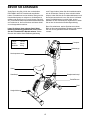 4
4
-
 5
5
-
 6
6
-
 7
7
-
 8
8
-
 9
9
-
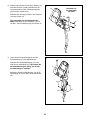 10
10
-
 11
11
-
 12
12
-
 13
13
-
 14
14
-
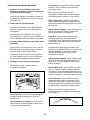 15
15
-
 16
16
-
 17
17
-
 18
18
-
 19
19
-
 20
20
-
 21
21
-
 22
22
-
 23
23
-
 24
24
-
 25
25
-
 26
26
-
 27
27
-
 28
28
Verwandte Artikel
-
Pro-Form PFEVEX71910 Bedienungsanleitung
-
Pro-Form PFEVEX71910 Bedienungsanleitung
-
ProForm PFEVEX73012 Bedienungsanleitung
-
Pro-Form PFEVEX72913 Bedienungsanleitung
-
Pro-Form PFEVEX74012 Bedienungsanleitung
-
Pro-Form PFEVEX74012 Bedienungsanleitung
-
ProForm PFEVEX73914 Bedienungsanleitung
-
ProForm PFEVEX73813 Bedienungsanleitung
-
Pro-Form 380 ZLX Bedienungsanleitung
-
Pro-Form PFEVEX74909.0 Bedienungsanleitung
Andere Dokumente
-
NordicTrack Gxr 4.2 Bedienungsanleitung
-
NordicTrack Gx 3.0 Bedienungsanleitung
-
NordicTrack NTEVEX76612.0 Bedienungsanleitung
-
NordicTrack C5 Zl Gw Bike Bedienungsanleitung
-
NordicTrack NTEVEX78009.1 Bedienungsanleitung
-
NordicTrack Gx 3.4 Bike Bedienungsanleitung
-
NordicTrack NTEVEX78913.0 Bedienungsanleitung